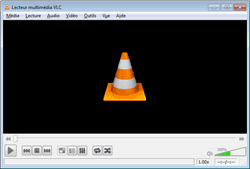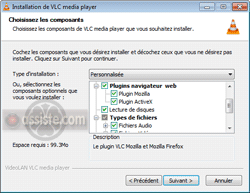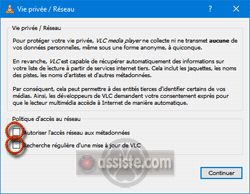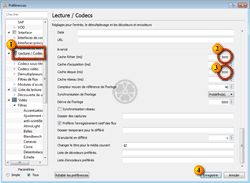Assiste.com
VLC : meilleur lecteur multimédia au monde, gratuit, libre, open source. Lit tous les formats multimédias, DVD, CD Audio, VCD, divers protocoles de flux média...
cr 01.01.1999 r+ 06.03.2023 r- 07.05.2024 Pierre Pinard. (Alertes et avis de sécurité au jour le jour)
Dossier (collection) : Logiciels (logithèque) |
|---|
| Introduction Liste Malwarebytes et Kaspersky ou Emsisoft (incluant Bitdefender) |
| Sommaire (montrer / masquer) |
|---|
Attention à l'installation de VLC
Pour l'installation ou la mise à jour des plugins VLC dans les navigateurs, il faut utiliser la version de VLC (VideoLAN Client) avec installeur.
VLC (VideoLAN Client) avec installeur embarque quantité de sponsors. Il faut choisir l'installation personnalisée, décocher toutes les cases des sponsors et refuser les sponsors sans case à décocher. Sinon, télécharger les versions de VLC (VideoLAN Client) sans installeur (ce sont celles compressées au format 7Z).
Ces installations apportent une rémunération à Ivan Zahariev, l'auteur de ce logiciel gratuit. Vous pouvez les refuser sans scrupule si vous lui faite une petite donation :
https://www.videolan.org/contribute.html#money
Téléchargements officiels de VLC média player
Windows
Apple Platforms
Sources
Vous pouvez aussi récupérer le code source.
GNU/Linux
Autres systèmes
Anciennes versions
VLC (VideoLAN Client) est un lecteur multimédia perpétuellement en chantier (d'où son logo en cône de chantier).
VLC (VideoLAN Client) est un lecteur multimédia simple, rapide et puissant.
VLC (VideoLAN Client) joue tous les médias : Fichiers, Disques, Webcams, Périphériques et Flux réseaux.
VLC (VideoLAN Client) supporte tous les codecs sans codec pack :
MPEG-2, DivX, H.264, MKV, WebM, WMV, MP3...
VLC embarque tous les codec
VLC embarque tous les codec (ou presque tous) donc vous n'avez pas besoin de télécharger un pack de codecs.
Ceci est d'autant plus important que, les internautes ne sachant pas quels sont les éditeurs de packs fiables et stables, la quasi totalité des packs trouvés sur le Web sont des Chevaux de Troie pour de sévères contaminations à coups de virus, de zombification et de malwares.
VLC (VideoLAN Client) fonctionne sous toutes les plateformes : Windows, Linux, Mac OS X, Unix...
VLC (VideoLAN Client) est complètement gratuit et libre, 0 Spyware, 0 pub et pas de tracking utilisateur.
VLC (VideoLAN Client) est un produit français qui a conquis le monde entier. A l'origine, il s'agissait de développer un client logiciel permettant la diffusion de vidéos à travers le réseau informatique privé de l'ECP (l'École Centrale Paris - l'une des Grandes Ecoles de France).
VLC (VideoLAN Client) a été rendu public le 1er février 2001, sous licence GNU GPL, et est Open Source. Autour d'un noyau dur de développeurs, toute une comunauté à travers le monde, contribue à son enrichissement continu.
VLC (VideoLAN Client) présente de très nombreux avantages :
- VLC (VideoLAN Client) est un produit libre, en licence GNU GPL.
- VLC (VideoLAN Client) est un produit gratuit.
- VLC (VideoLAN Client) est un produit Open Source. 0 Spyware, 0 pub et pas de tracking utilisateur.
- VLC (VideoLAN Client) est multiplateformes, ce qui permet des développements de projets média et multimédia homogènes dans des environnements hétérogènes. VLC est porté sous Windows, toutes les distributions GNU/Linux, tous les Unix, BSD, Mac OS X, BeOS, Solaris, Android2, QNX, Pocket PC...
- VLC (VideoLAN Client) intègre tous les codecs nécessaires à la lecture de la plupart, si ce n'est tous les formats audio et vidéo, dont MPEG-2, DivX, H.264, MKV, WebM, WMV, MP3... . Il est utilisable dès son installation, sans avoir besoin de courrir après des téléchargements angoissants de packs de Codecs souvent vecteurs de virus.
- VLC (VideoLAN Client) lit tous les médias : Fichiers, Disques, Webcams, Périphériques et Flux réseaux.
- VLC (VideoLAN Client) est capable de lire un grand nombre de flux réseaux. Il est même "à tolérance de fautes" (" Fault Tolerant " - en cas d'erreur dans le flux, il se montre capable d'effectuer des réparations à la volée - Ne pas confondre " Tolérance de fautes " et " Tolérance de panne ").
- Depuis sa version 2 du 18 février 2012, VLC (VideoLAN Client) est également un lecteur de disques Blu-Ray.
Installation des plugins VLC - Important
Installation ou mise à jour du plugin :Pour l'installation ou la mise à jour des plugins VLC dans les navigateurs, il faut utiliser la version de VLC (VideoLAN Client) avec installeur.
VLC et vie privée - Protection de la vie privée
VLC (VideoLAN Client) ne vous traque pas, ne vous profile pas... Il n'y a rien à craindre avec VLC (VideoLAN Client) tant qu'il reste 100% Open Source.
Par contre, l'une des fonctions des VLC (VideoLAN Client) (comme de tous les lecteurs de média, d'ailleurs) et de permettre d'aller chercher, dans une base de données sur le Web, des informations sur le média en cours de lecture (jaquettes, noms des pistes, auteurs et autres métadonnées...). Il n'y a rien de tel pour qu'un tiers, surveillant votre trafic, identifie clairement les fichiers média présents sur votre ordinateur. Refléchissez un instant et mettez-vous à la place d'Hadopi : que feriez-vous pour piéger les internautes ?...
Vous devez impérativement empêcher tous vos lecteurs de média de se connecter au Web. VLC (VideoLAN Client) permet, lors de son installation, de faire ce choix (vous pouvez également bloquer totalement vos lecteurs média dans votre pare-feu : ils ne doivent pas sortir sur le Web !)
VLC - Astuces - Améliorer la fuidité de lecture
Lancer VLCLes touches de commande de VLC
Durant la lecture, que VLC soit en mode plein écran ou en mode fenêtré, certaines touches, ou combinaisons de touches, au clavier, agissent sur VLC :| Touche (ou combinaison de touches) | Fonction |
|---|---|
| [Espace] | Bascule de lecture à pause ou de pause à lecture. Fonctionne en flip / flop. |
| [F11] | Bascule la fenêtre en plein écran tout en conservant la barre de menu en haut et la barre de contrôle en bas. Fonctionne en flip / flop. |
| [F] | Bascule la fenêtre en plein écran (ou inversement). Si elle est déjà en plein écran par F11, permet d'afficher / effacer la barre de menu en haut et la barre de contrôle en bas. Fonctionne en flip / flop. |
| [Double clic sur l'image] | Dito [F] |
| [S] | [Small] Arrête la lecture vidéo et réduit VLC (VideoLAN Client) à une icône dans la zone de notification (le " Systray ", en bas à droite, près de l'horloge) |
| [N] | [Next] Lance la lecture du fichier suivant dans la liste de lecture |
| [P] | [Previous] Lance la lecture du fichier précédent dans la liste de lecture |
| [A] | [Aspect] Force VLC (VideoLAN Client) à utiliser un ratio largeur / hauteur autre que la valeur par défaut (prédéfinie) pour le fichier actuel. Les formats suivants sont alors appliqués en déformant l'image : 1:1; 4:3; 16:9; 16:10; 2.21:1; 2.35:1; 2.39:1; 5:4; |
| [C] | [Clip] Force VLC (VideoLAN Client) à utiliser un ratio largeur / hauteur autre que la valeur par défaut (prédéfinie) pour le fichier actuel. Les formats suivants sont alors appliqués en rognant l'image : 16:10, 16:9; 1.85:1; 2.21:1; 2.35:1; 2.39:1; 5:3; 4:3; 5:4; 1:1 |
| [T] | [Time] Affiche en gros caractères, en haut à droite, durant 1 seconde, le temps écoulé et le temps total |
| [M] | [Mute - Muet] Coupe le son. Fonctionne en flip / flop. |
| [-] | [-] Ralenti la lecture. Des appuis successifs ralentissent de plus en plus la vitesse de lecture. |
| [+] | [+] Accelère la lecture. Des appuis successifs accélèrent de plus en plus la vitesse de lecture. |
| [Ctrl]+[Alt]+[S] | [Screen] Capture l'écran (capture d'images fixes) - Cette combinaison de touches ne fonctionne pas (plus) - Dernière vérification avec la version 2.3.1 Rincewind le 17.05.2014. Ceci est remplacé par deux autres possibilités :
Quelle que soit la taille de la fenêtre, la capture d'écran a toujours lieu dans son format prédéfini. |
| [Shift]+[Flèche Droite] | [Majuscule + ?] Saute la lecture de 3 secondes en avant |
| [Shift]+[Flèche Gauche] | [Majuscule + ?] Saute la lecture de 3 secondes en arrière |
| [Alt]+[Flèche Droite] | [Alternative + ?] Saute la lecture de 10 secondes en avant |
| [Alt]+[Flèche Gauche] | [Alternative + ?] Saute la lecture de 10 secondes en arrière |
| [Crtl]+[Flèche Droite] | [Contrôle + ?] Saute la lecture de 1 minute en avant |
| [Crtl]+[Flèche Gauche] | [Contrôle + ?] Saute la lecture de 1 minute en arrière |
| [Crtl]+[Alt]+[Flèche Droite] | [Contrôle + Alternative + ?] Saute la lecture de 10 minutes en avant |
| [Crtl]+[Alt]+[Flèche Gauche] | [Contrôle + Alternative + ?] Saute la lecture de 10 minutes en arrière |
| [Ctrl]+[H] | [Contrôle + H] Allonge la durée d'affichage des sous-titres de 50 ms |
| [Ctrl]+[J] | [Contrôle + J] Diminue la durée d'affichage des sous-titres de 50 ms |
| [Ctrl]+[Alt]+[H] | [Contrôle + Alternative + H (Hide)] Dans la fenêtre en cours, les barres de menus et de contrôle sont remplacées par des bandes noires. La fenêtre ne change pas de dimension. Fonctionne en flip / flop. |
|

Le logo de VLC est un plot de chantier car ce projet est en perpétuel chantier.

Collection de dossiers : Les logithèques |
|---|
Logithèque |







 Télécharger directement depuis un mirroir Videolan - VLC 32 bits - Choisir le .msi ou le .exe
Télécharger directement depuis un mirroir Videolan - VLC 32 bits - Choisir le .msi ou le .exe